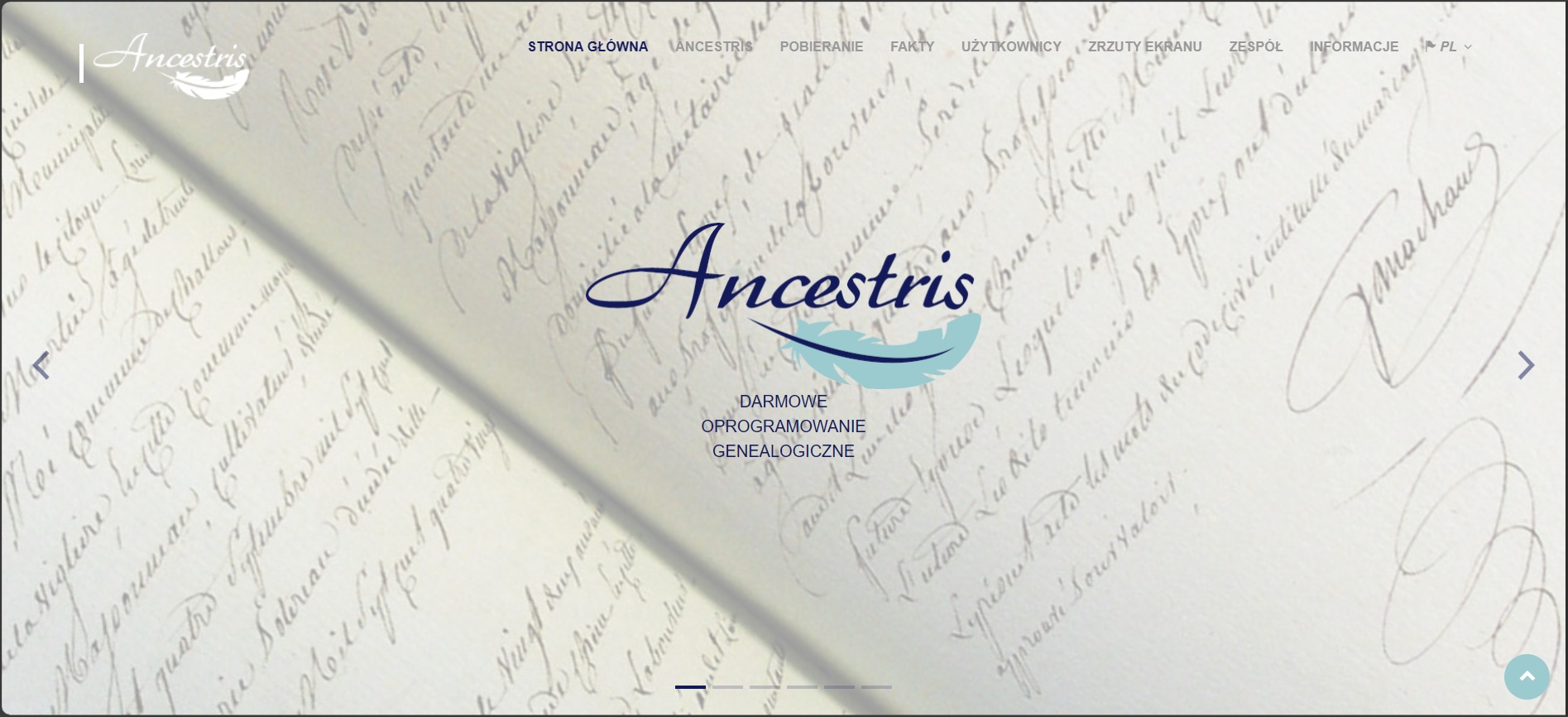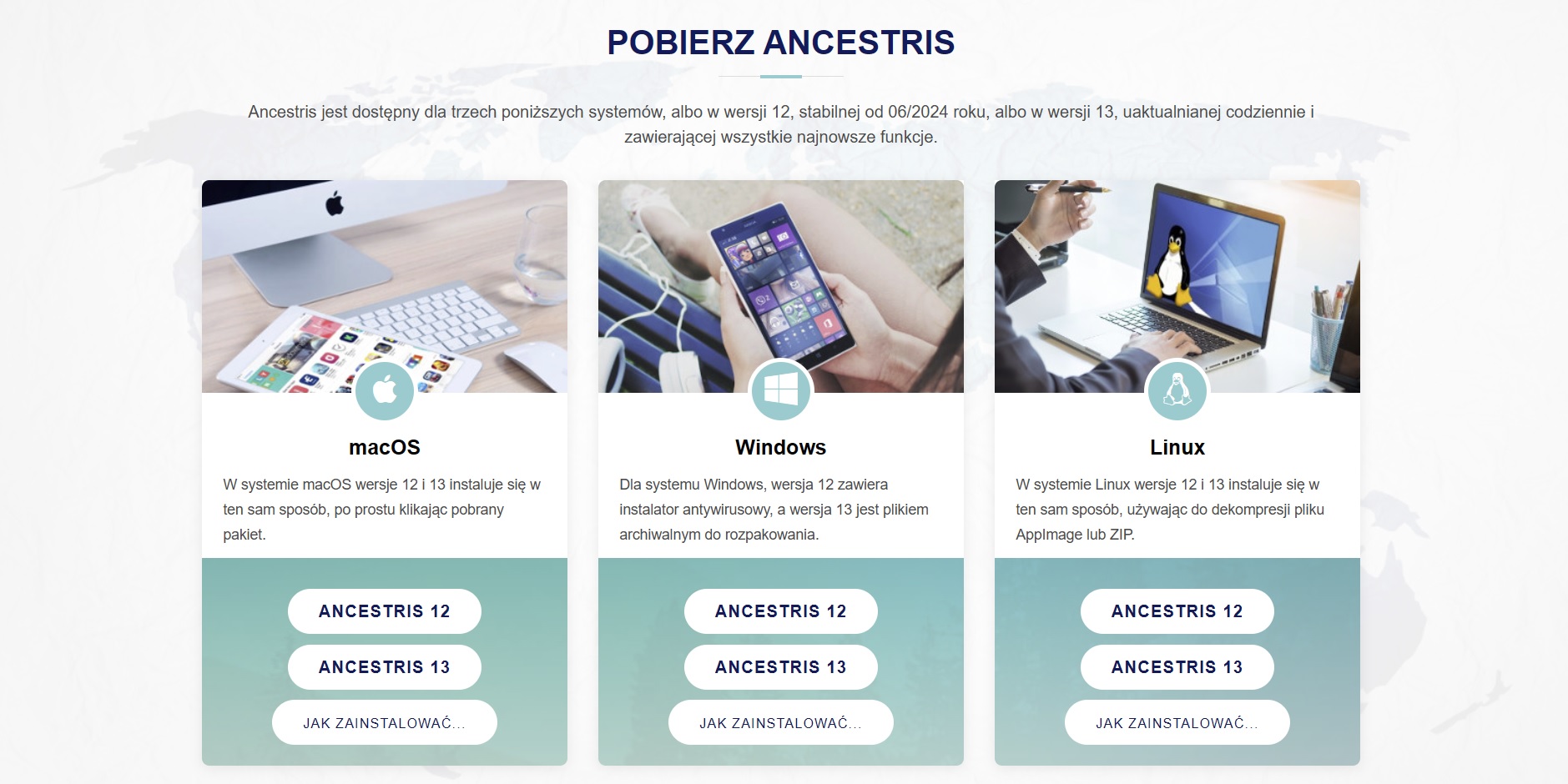Instalacja i uruchamianie Ancestris
Przeczytaj licencję i prawa użytkownika
Ancestris to oprogramowanie typu open source, licencjonowane na podstawie GNU GENERAL PUBLIC LICENSE Wersja 3.
Ancestris to darmowy program do tworzenia drzew genealogicznych, przeznaczony do nieograniczonego czasu użytkowania oraz dla nieograniczonej liczby osób.
Oprogramowanie jest udostępniane przez wolontariuszy.
Sprawdź naszą wymaganą konfigurację
Ancestris działa na wszystkich najnowszych platformach macOS, Windows i Linux, które obsługują Javę.
Jeśli Ancestris nie uruchamia się, lub wyświetla ekran powitalny i zatrzymuje się, zazwyczaj jest to związane z problemem z instalacją Javy.
Aby używać Ancestris, konieczna jest następująca konfiguracja:
- Java w wersji 8 do 21.
- Obsługujemy tylko wersje LTS Javy, chociaż Ancestris działa również z innymi wersjami pośrednimi.
- 2 GB pamięci RAM
- 200 MB dostępnego miejsca na dysku
- Wystarczająco duży ekran, zalecana rozdzielczość 1920 x 1080
Java jest wymaganiem wstępnym
Aby korzystać z Ancestris, musisz mieć zainstalowaną Javę na swoim systemie.
Ancestris jest kompatybilny i testowany z wersją wymienioną powyżej.
Aby sprawdzić, jaka wersja Javy jest zainstalowana w twoim systemie, jakie inne wersje Javy są dostępne, jak przełączać wersje Javy lub jakie są wymagania techniczne Javy, zapoznaj się z stroną instalacji Javy.
Uwaga dla użytkowników macOS
Ancestris posiada natywny program uruchamiający dla macOS, który wymaga wersji macOS 10.14.4 lub nowszej.
Dla użytkowników starszych wersji macOS, zapoznaj się z procedurą uruchamiania Ancestris.
Instalacja
Jeśli potrzebujesz szczegółowych kroków instalacji, przygotowaliśmy przewodnik krok po kroku odpowiadający Twojemu systemowi operacyjnemu :
✔ Przewodnik instalacji na macOS
✔ Przewodnik instalacji stabilnej wersji 12 dla Windows
✔ Przewodnik instalacji wersji dziennej 13 dla Windows
Poniżej znajduje się ogólny przegląd procesu instalacji oraz linki, które mogą pomóc w razie problemów lub zmiany ustawień uruchamiania.
Przejdź do pobierania na stronie Ancestris
Ancestris można pobrać za darmo z naszej strony https://www.ancestris.org za pomocą opcji POBIERZ.
Wybierz wersję Ancestris
Dostępne są dwie wersje.
- Wybierz stabilną wersję 12, jeśli zależy Ci na stabilności i nie potrzebujesz najnowszych funkcji.
- Wybierz wersję dzienną 13, jeśli chcesz korzystać z najnowszych funkcji.
Wszystkie wersje działają na każdym urządzeniu z dowolnym systemem operacyjnym obsługującym Javę.
Wszystkie wersje działają ze wszystkimi istniejącymi tłumaczeniami.
Wszystkie wersje są pełnymi wersjami i pozwalają na nieograniczone użytkowanie.
Pobierz Ancestris
To pokazuje sekcję pobierania na stronie Ancestris.
- Kliknij przycisk wersji Ancestris dla swojego systemu operacyjnego
- macOS. Pobrany zostanie plik pkg.
- Windows. Pobrany zostanie plik exe lub zip, w zależności od wersji Ancestris.
- Linux. Najedź kursorem na przyciski, aby pojawiło się menu, z którego możesz wybrać plik AppImage lub plik ZIP.
- Pobrany plik będzie specyficzny dla wybranego systemu operacyjnego
- Postępuj zgodnie z krokami sugerowanymi przez przeglądarkę internetową i zapisz plik
- Pobieranie zajmie kilka sekund i zakończy się plikiem o wielkości około 95 MB lub 131 MB dla pliku exe dla Windows.
Wybierz folder Ancestris
Po zakończeniu pobierania, plik zostanie umieszczony w domyślnym folderze download.
Jeśli nie wiesz, gdzie jest ten folder, sprawdź ustawienia swojej przeglądarki internetowej lub kliknij na pobrany ikonkę w przeglądarce.
Z tego folderu możesz swobodnie przenieść pobrany plik w dowolne miejsce na komputerze. Platforma używana przez Ancestris to Netbeans. W związku z tym, akcenty w ścieżce instalacji są zabronione. Na macOS stabilna wersja instalowana jest domyślnie w /Applications.
Uruchomienie Ancestris
Sposób uruchomienia Ancestris nieznacznie różni się w zależności od systemu operacyjnego.
Pliki Ancestris będą wewnątrz folderu ancestris. Zajrzyj na stronę Pliki oprogramowania, aby zobaczyć szczegółowy widok folderu ancestris.
Aby uruchomić Ancestris, uruchom pobrany plik lub uruchom plik wykonywalny w folderze bin, który odpowiada używanemu systemowi operacyjnemu.
- macOS: kliknij na plik pakietu, a Ancestris zainstaluje się w folderze Aplikacje, z którego będziesz mógł uruchomić Ancestris.
- Windows: w wersji 12 wystarczy dwukrotnie kliknąć na pobrany plik exe
Ancestris12Setup.exe. Program instalacyjny pomoże ci w instalacji Ancestris i utworzy ikonę uruchamiającą. Dla wersji 12 uruchom plik ancestris64.exe w folderze bin. - Linux: kliknij na plik AppImage lub rozpakuj archiwum, a następnie dwukrotnie kliknij na plik 'ancestris' w folderze bin.
Bez względu na wersję, oto co zobaczysz po uruchomieniu Ancestris.
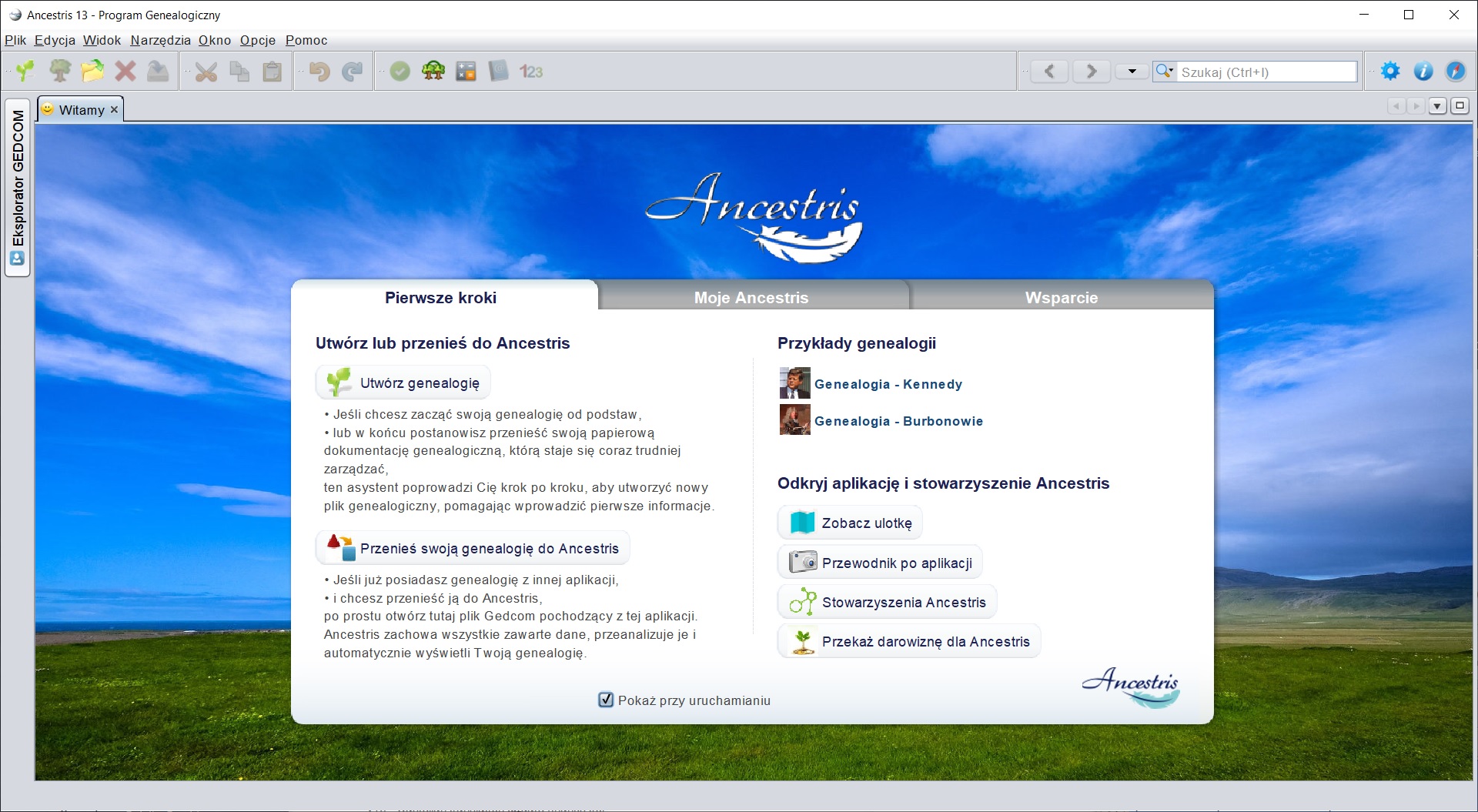
Rozwiązywanie problemów
Jeśli potrzebujesz szczegółowych kroków instalacji, zapoznaj się z przewodnikiem krok po kroku odpowiednim dla Twojego systemu:
✔ Przewodnik instalacji krok po kroku na MacOS
✔ Przewodnik instalacji stabilnej wersji 12 na Windows
✔ Przewodnik instalacji wersji codziennej 13 na Windows
Jeśli Ancestris nie uruchamia się, lub wyświetla ekran powitalny i zatrzymuje się, jest to zazwyczaj związane z problemem z instalacją Javy.
Albo Java nie jest zainstalowana, albo Ancestris jej nie znajduje, albo znajduje niekompatybilną wersję, albo znajduje uszkodzoną wersję.
Proszę sprawdzić stronę Procedura instalacji Javy w celu uzyskania pomocy.
Personalizacja
Ikona skrótu
Jeśli chcesz dostosować skrót z ładną ikoną do uruchamiania Ancestris, sprawdź dokumentację swojego systemu operacyjnego, jak to zrobić, i śmiało użyj załączonego pliku ikony ancestris.gif dostarczonego w plikach oprogramowania.
Na macOS zapoznaj się z przewodnikiem krok po kroku.
Na Windows zapoznaj się z przewodnikiem krok po kroku.
Na Linuxie istnieje kilka procedur, które różnią się w zależności od systemu.
Ustawienia uruchamiania
Możesz dostosować sposób uruchamiania Ancestris, na przykład przydzielając więcej pamięci. Jeśli chcesz dostosować sposób uruchamiania Ancestris, zapoznaj się ze stroną Ustawienia uruchamiania.
Ustawienia użytkownika
Jeśli chcesz wiedzieć, gdzie znajdują się pliki ustawień użytkownika, zapoznaj się ze stroną Pliki oprogramowania i pliki ustawień użytkownika.